त्वरित प्रारंभ: वीडियो और ऑडियो की गति बदलें
कभी-कभी एक मामूली गति परिवर्तन वीडियो को बदल सकता है — चाहे वह पारिवारिक समारोह के लिए नाटकीय स्लो मोशन हो, सप्ताहांत प्रोजेक्ट के लिए ऊर्जावान फास्ट मोशन टाइम-लैप्स, या उत्पाद विज्ञापन के लिए गतिशील ताल।
आप इन प्रभावों को न केवल दृश्यों पर, बल्कि संगीत और ध्वनियों पर भी लागू कर सकते हैं, ताकि मूड के अनुरूप टेम्पो को समायोजित किया जा सके या दृश्यों के बीच के बदलावों के साथ पूरी तरह से सिंक किया जा सके।
हमारा ऑनलाइन स्पीड चेंजर किसी भी ब्राउज़र में iPhone, Mac, PC या Android पर काम करता है, जिससे आप किसी भी फ़ॉर्मेट में वीडियो या ऑडियो अपलोड कर सकते हैं और टाइमलाइन पर ही प्लेबैक को सटीक रूप से नियंत्रित कर सकते हैं:
- वीडियो, संगीत और ध्वनियों को सटीक रूप से तेज या धीमा करें।
- ट्यूटोरियल या टाइम-लैप्स के लिए फास्ट फॉरवर्ड सीक्वेंस बनाएं।
- मुख्य पलों के लिए मुलायम स्लो मोशन तैयार करें।
- काटें, रिवर्स (पीछे चलाएं) और विज़ुअल इफेक्ट लगाएं।
- उच्च गुणवत्ता वाली फ़ाइलें एक्सपोर्ट करें, जो साझा करने के लिए तैयार हों।
1. स्पीड कंट्रोल और अनुशंसित सेटिंग्स का उपयोग करें
अपने वीडियो या ऑडियो (किसी भी फ़ॉर्मेट में) को टाइमलाइन में अपलोड करें, फिर उस क्लिप पर क्लिक करें जिसे आप समायोजित करना चाहते हैं।
नीचे के टूलबार में, “फास्ट फॉरवर्ड” पर क्लिक करें। स्पीड स्लाइडर को समायोजित करें या कोई मान टाइप करें:
- 1 = सामान्य गति
- 1 से कम मान = धीमा (स्लो मोशन / धीमा टेम्पो)
- 1 से अधिक मान = तेज (फास्ट मोशन / तेज टेम्पो)
अनुशंसित स्पीड सेटिंग्स:
- सिनेमाई स्लो मोशन: 0.5×–0.8×
- जोशीला फास्ट मोशन: 1.25×–1.5×
- टाइम-लैप्स: 4×–8×
- सूक्ष्म बदलाव: 0.9×–1.1× के बीच बदलें
- संगीत टेम्पो मिलान: छोटे-छोटे बदलाव (±0.05×) के साथ समायोजित करें ताकि सिंक सहज हो
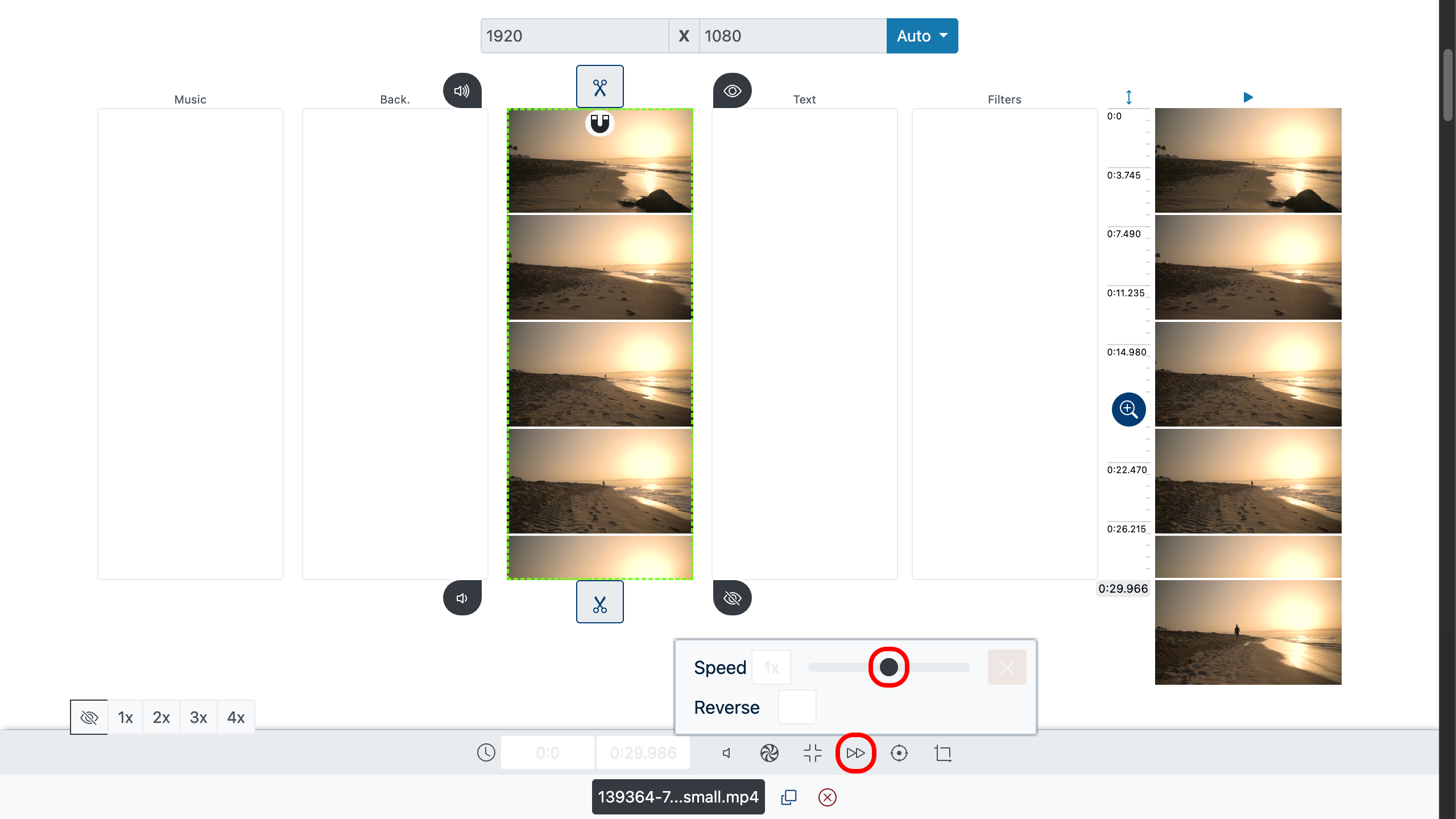
2. विशेष हिस्सों पर लागू करें (वैकल्पिक)
फ़ाइल पर उस स्थान पर डबल-क्लिक करें जहाँ आप कट लगाना चाहते हैं, फिर कैंची आइकन चुनें। इससे क्लिप विभाजित हो जाएगा ताकि आप अलग-अलग हिस्सों पर अलग-अलग गति लागू कर सकें।
आप ऑडियो ट्रैक को भी विभाजित कर सकते हैं ताकि कुछ क्षणों को धीमा या तेज किया जा सके, जिससे तालबद्ध प्रभाव बने या दृश्य कट्स के साथ बीट्स सिंक हों।
कट लगाने के सही क्षण का सटीक पता लगाने के लिए, दाईं ओर टाइमलाइन ज़ूम बटन का उपयोग करें।
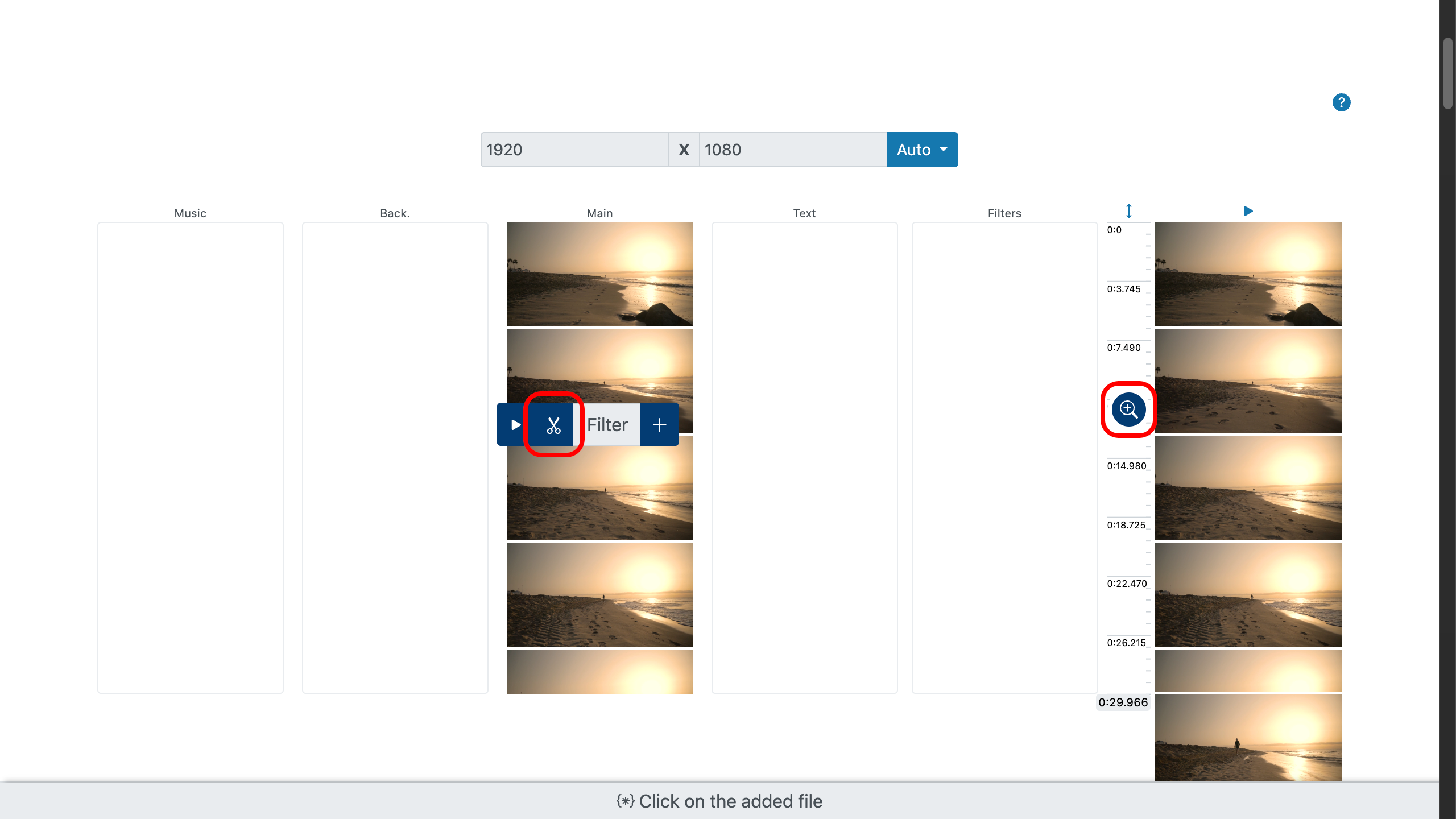
3. पूर्वावलोकन और परिष्कृत करें
अपने क्लिप को चलाएं ताकि बदलाव देखें। त्वरित पूर्वावलोकन के लिए, जिस बिंदु को जांचना है वहां डबल-क्लिक करें, फिर प्रकट होने वाले मेनू में प्ले बटन का उपयोग करें। आप दाईं ओर सामान्य पूर्वावलोकन का भी उपयोग कर सकते हैं।
गति को तब तक समायोजित करें जब तक यह स्मूथ महसूस न हो, चाहे वह वीडियो सीन हो या ऑडियो ट्रैक, और सुनिश्चित करें कि यह आपके विज़न के अनुरूप हो।
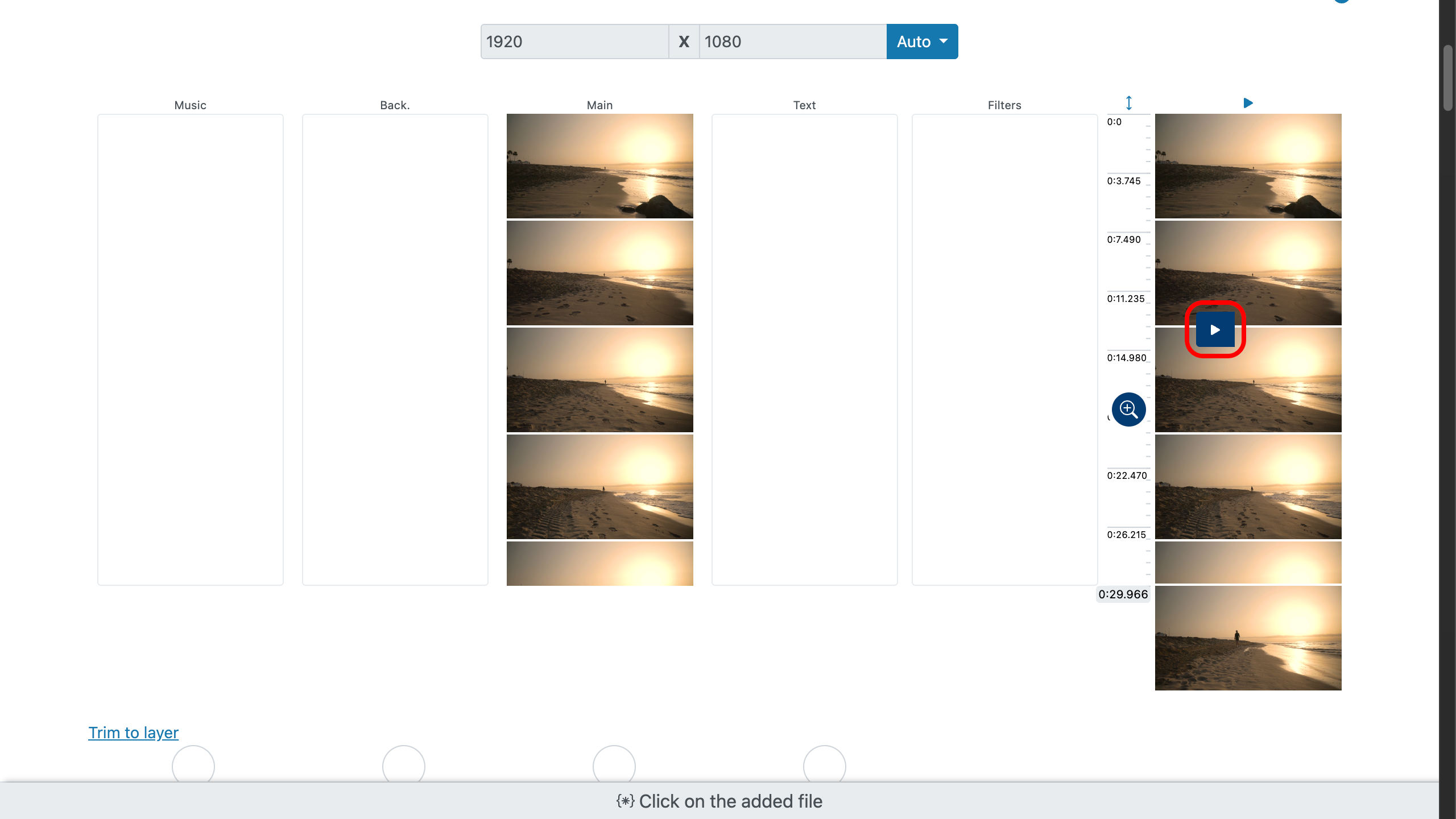
4. अंतिम रूप दें और निर्यात करें
अतिरिक्त फुटेज हटाएं, मजेदार प्रभावों के लिए छोटे क्षणों को रिवर्स करें, और फिल्टर या ओवरले लागू करें। जब अंतिम परिणाम से संतुष्ट हों, तो अपने प्रोजेक्ट को उच्च गुणवत्ता में निर्यात करें और कहीं भी साझा करें।
आप अपने साउंडट्रैक को भी बारीकी से एडजस्ट कर सकते हैं — ऑडियो गति को वीडियो की लय से मिलाने से अधिक इमर्सिव और सिनेमाई प्रभाव बनता है।
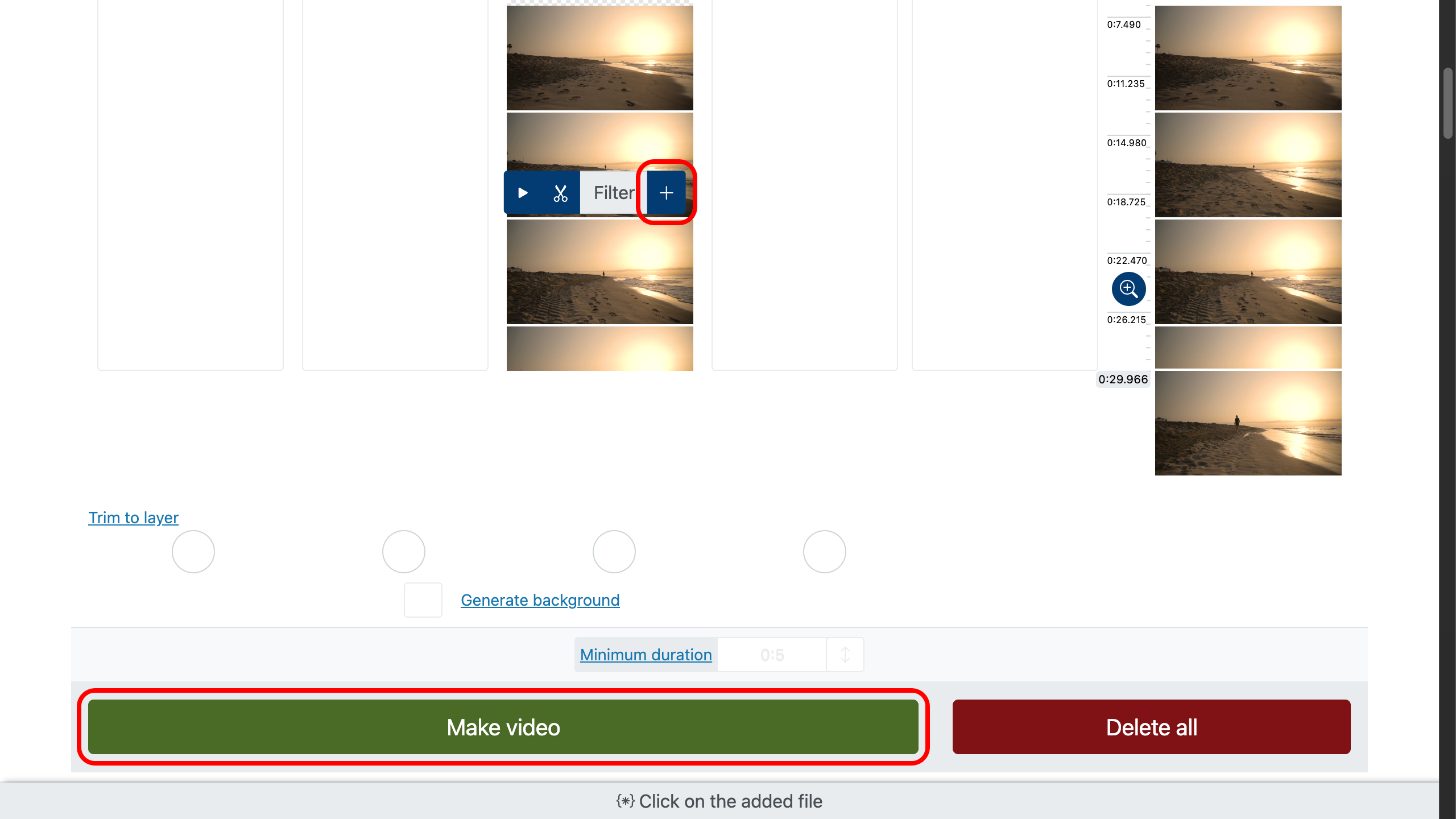
स्मूथ परिणामों के लिए विशेषज्ञ टिप्स
- आवाज़ को स्वाभाविक रखने के लिए 0.9×–1.25× के बीच रहें या म्यूट करें।
- गति परिवर्तन को संगीत की बीट्स या साउंड इफेक्ट्स के साथ सिंक करें।
- तेज़ गति से पहले हिलते हुए क्लिप को स्थिर करें।
- मुख्य पलों के लिए स्लो मोशन का उपयोग करें, फिर सामान्य गति पर लौटें।
- ऑडियो में, पिच को बिगाड़ने वाले अत्यधिक बदलावों से बचें — स्पष्टता के लिए मध्यम बदलावों का उपयोग करें।
दर्शकों को अंत तक देखने के लिए प्रेरित करें
- पहले 3–5 सेकंड में ध्यान आकर्षित करें।
- फालतू हिस्से हटाएं और गति को सघन रखें।
- रूटीन के लिए फास्ट मोशन और प्रभाव के लिए स्लो मोशन का प्रयोग करें।
- मूड बदलावों के अनुसार ऑडियो टेम्पो बदलें।
- म्यूट प्लेबैक के लिए कैप्शन जोड़ें।
- अंत का संकेत जल्दी दें और उसे देर से दिखाएं।
- एक साफ और संतोषजनक अंतिम शॉट के साथ समाप्त करें।